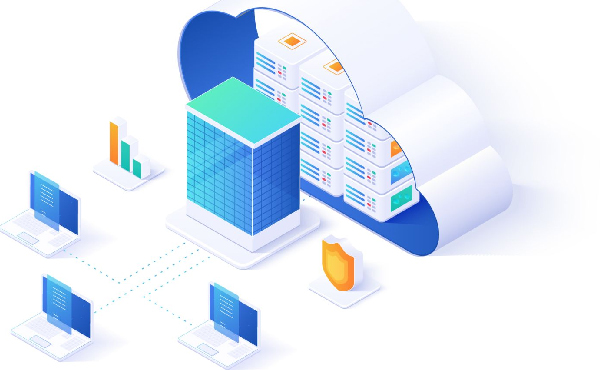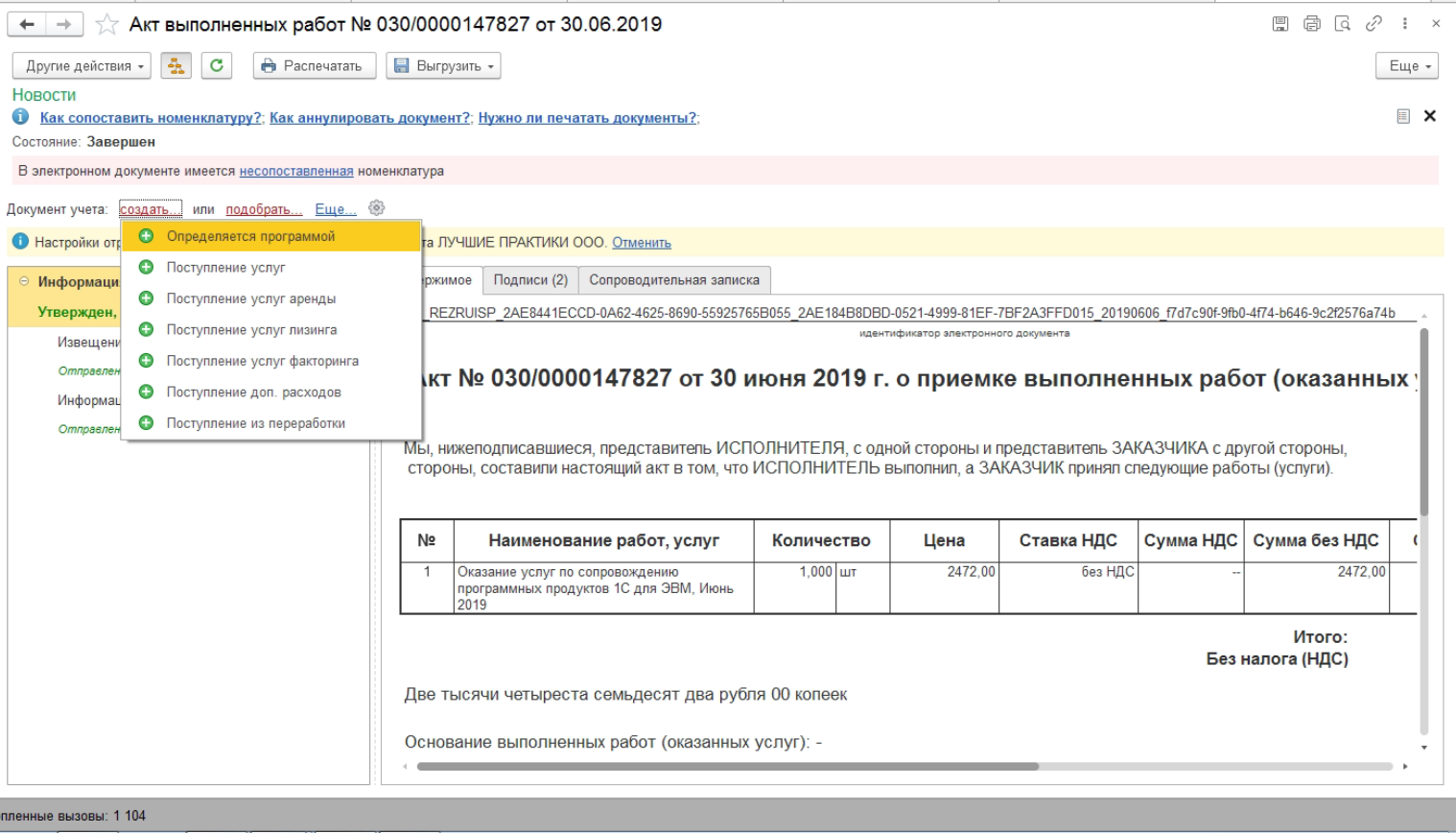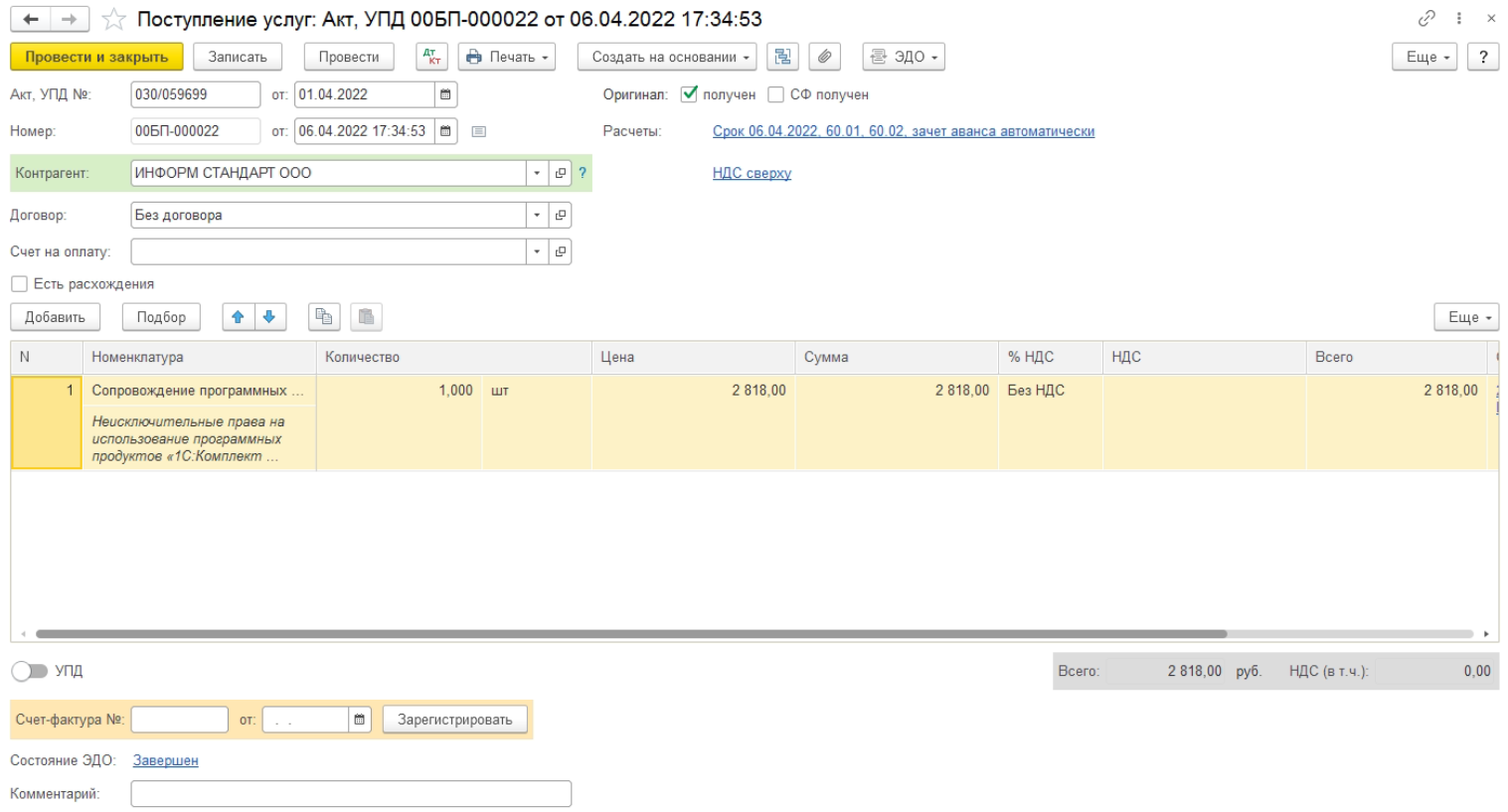1С:ЭДО электронный документооборот

20 исходящих пакетов документов
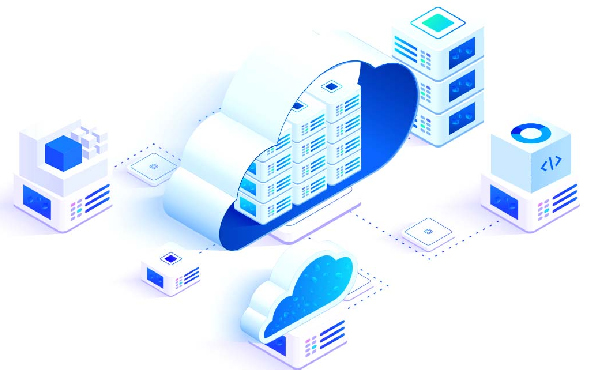
50 исходящих пакетов документов
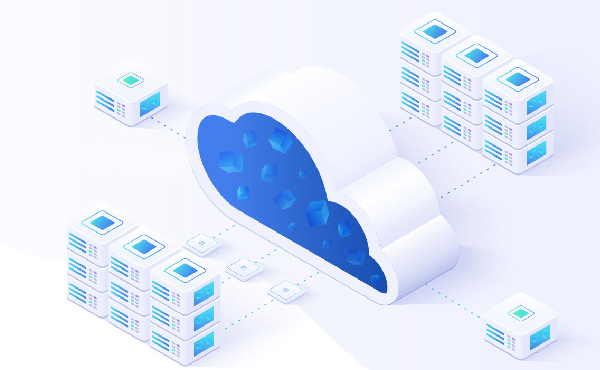
150 исходящих пакетов документов
1С:ЭДО — это система электронного документооборота, которая позволяет компаниям и индивидуальным предпринимателям обмениваться различными документами (счетами-фактурами, актами, накладными и прочими) с контрагентами через интернет. Система разработана компанией 1С и входит в состав платформы «1С:Предприятие».
С помощью 1С:ЭДО можно существенно ускорить процесс обмена документами, снизить затраты на их печать и отправку, а также повысить контроль над их исполнением. Кроме того, система обеспечивает надежное хранение всей истории взаимодействия с партнерами.
Преимущества сервиса 1С:ЭДО
Сокращение времени на обмен документами с контрагентами до 75%
Уменьшение финансовых расходов на ведение документации (зарплата, бумага, картриджи, место для хранения документов и т.д.)
Отсутствие необходимости в бумажном архиве. Электронные документы невозможно потерять или испортить.
Снижение количества опечаток и ошибок при вводе данных. Сервис гарантирует отправку только правильно заполненных и актуальных форм.
Подключаем организации к системе электронного обмена документами через оператора «Такском». Обмениваться электронными документами можно с любыми контрагентами вне зависимости от того в какой программе 1С ведется учет, достаточно настроить роуминг (настройку роуминга мы делаем бесплатно).
Как 1C-ЭДО работает?
-
Подготовка документов
Выберите документы, которые хотите отправить -
Приглашение контрагента
Укажите, кому хотите отправить документы и пригласите его к обмену -
Передача документов
Подпишите файлы цифровой подписью и отправьте, нажав одну кнопку -
Прием документов
Получатель принимает файл и загружает в свою программу учета -
Уведомление о доставке
По факту получения вы получите уведомление об успешной доставке документов
Пример работы 1С ЭДО
Отправка и прием электронных документов происходит прямо в вашей программе 1С!
Ни какой бумажной волокиты. Электронные документы имеют такую же юридическую силу, как и бумажные. Работа с электронными документами сильно сэкономит ваше время и избавит от ошибок.
Какие задачи решает ЭДО
Обмен документацией с компаниями-партнерами
Своевременное закрытие налогового периода
Моментальное оповещение о получении документов
Экономия рабочего времени и денежных затрат на канцелярию
Обмен документацией между своими организациями в группе компаний
Автоматическое формирование и заполнение документов учета по электронным документам
Что для этого нужно?
- лицензионная программа фирмы 1С в которой вы ведете учет, которую можно приобрести в нашей компании;
- электронная цифровая подпись, которую так же можно приобрести в нашей компании.
Сколько стоит?
- 1 пакет документов – 10 руб. (если больше 5 пакетов в месяц)
- До 5 исходящих пакетов документов в месяц – бесплатно
- Все входящие документы – бесплатно
- Настройка роуминга – бесплатно
Входит ли сервис 1С-ЭДО в состав договора на информационно технологическое сопровождение?
Вы можете воспользоваться сервисом 1С-ЭДО без дополнительной оплаты в определенном объеме, в зависимости от вашего тарифа на сопровождение.
Ниже в таблице указана информация о том, какое количество пакетов документов вы можете отправить в месяц без дополнительной оплаты в рамках различных тарифов на информационно технологическое сопровождение.
Часто задаваемые вопросы
-
Как настроить ЭДО в 1С?
Если у компании есть сертификат электронной подписи, процесс настройки займет около 10 минут. Проверьте настройки ЭЦП в базе и добавьте действующий сертификат. Установите флажок «Сервисы ЭДО» и перейдите в раздел «Профили настроек ЭДО». Выберите сертификат, заполните реквизиты и получите уникальный идентификатор участника ЭДО. Создайте профиль, запишите его и выполните «Тест профиля настроек».
-
Как отправить приглашение контрагенту?
Чтобы отправить приглашение контрагенту для участия в обмене электронными документами, необходимо выполнить следующие шаги:
Найдите карточку контрагента, которому хотите отправить приглашение, и откройте ее. В разделе “ЭДО” найдите кнопку “Пригласить к обмену электронными документами” и нажмите на нее. После этого нажмите кнопку “Отправить” для отправки приглашения контрагенту.
-
Как удалить документ в ЭДО?
В системе 1С-ЭДО есть функция защиты от случайного удаления документов из базы. Если вам нужно удалить какой-то документ, следуйте этой инструкции:
Перейдите в раздел “Администрирование” -> “Сервис”. Выберите автоматическое или ручное удаление документа. Если выберете автоматическое удаление, система сама проверит отмеченные для удаления документы и удалит их. Во вкладке “Сервис” вы можете настроить периодичность автоматического удаления устаревших документов. После этого вам больше не придется удалять документы вручную.
-
Что такое роуминг в 1С-ЭДО?
“Роуминг” в контексте системы 1С-ЭДО - это возможность для пользователей различных сервисов электронного документооборота обмениваться юридически значимыми документами. Существует множество сервисов ЭДО, и Scloud предлагает услуги ЭДО в 1C от компании Калуга.Астрал. Если вы пользуетесь сервисом 1C-ЭДО через провайдера Калуга.Астрал, роуминг может быть настроен автоматически..
-
Как настроить роуминг?
Чтобы настроить роуминг между системами электронного документооборота, сначала нужно из справочника “Контрагенты” выбрать того контрагента, с которым вы хотите обмениваться документами. Затем нужно нажать на кнопку “Пригласить к обмену электронными документами”. В открывшемся окне нужно выбрать оператора, с помощью которого будет осуществляться обмен документами. Далее нужно ввести адрес электронной почты своей организации в поле “Email организации”. После того, как вы нажмете на кнопку “Отправить”, заявка на роуминг будет отправлена в “Калугу-Астрал” для обработки.
-
Как отправить документ?
Чтобы отправить электронный документ, нужно выполнить следующую процедуру:
В таблице списка документов реализации или в карточке документа в базе данных воспользуйтесь командой “ЭДО”. Отправьте документ, выполнив команду “Подписать и отправить”. Это можно сделать из карточки электронного документа или из папки “Исходящие” на странице “Текущие дела ЭДО”, которая открывается в разделе “Администрирование”.
-
Как получить документ?
“Текущие дела ЭДО” -> “Отправить и получить”. Полученные документы будут помещаться в папку “Утвердить”, в которую вы можете перейти, дважды щелкнув по активной строке списка документов “Текущие дела ЭДО”. Документ открывается двойным щелчком мыши по активному элементу документа.